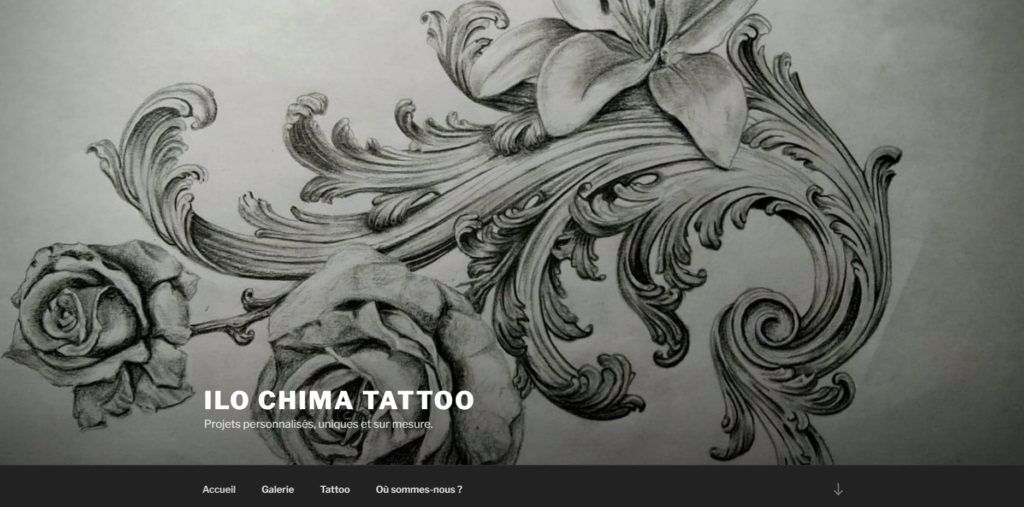
Noyau Wordpress avec template personnalisé
Avec Windows 11, Microsoft a simplifié à l’extrême un certain nombre d’éléments dans son Explorateur de fichiers. C’est le cas, par exemple, du menu contextuel du clic droit désormais réduit au strict minimum. Il est toutefois possible de retrouver l’ancien menu, bien plus complet, en quelques clics.
Windows 11 a bouleversé un certain nombre d’éléments par rapport à Windows 10. Les utilisateurs ont ainsi dû, par exemple, s’adapter à la migration du bouton Démarrer, désormais centré par défaut, alors que celui-ci était jadis nativement aligné en bas à gauche.
Avec les nombreux changements introduits dans Windows 11, Microsoft a voulu simplifier son système d’exploitation pour essayer de le rendre plus accessible à tous. C’est ainsi que la firme de Redmond a dépouillé son Explorateur de fichiers, en abandonnant par exemple l’interface « ruban » au profit d’une interface ultra-simplifiée se limitant aux fonctionnalités les plus utilisées.
À lire aussi : Windows 11 : comment retrouver l’ancienne interface “ruban” dans l’explorateur de fichiers
Mais ce n’est pas l’unique changement. L’Explorateur de fichiers a connu d’autres perturbations, notamment en ce qui concerne le menu contextuel du clic droit. S’il fallait auparavant de très nombreuses options, Microsoft l’a, lui aussi, simplifié à l’extrême. Toutes les autres options, autrefois accessibles en un clic, sont à présent reléguées au sein d’un menu additionnel « Afficher plus d’options » sur lequel il faut cliquer pour y accéder.
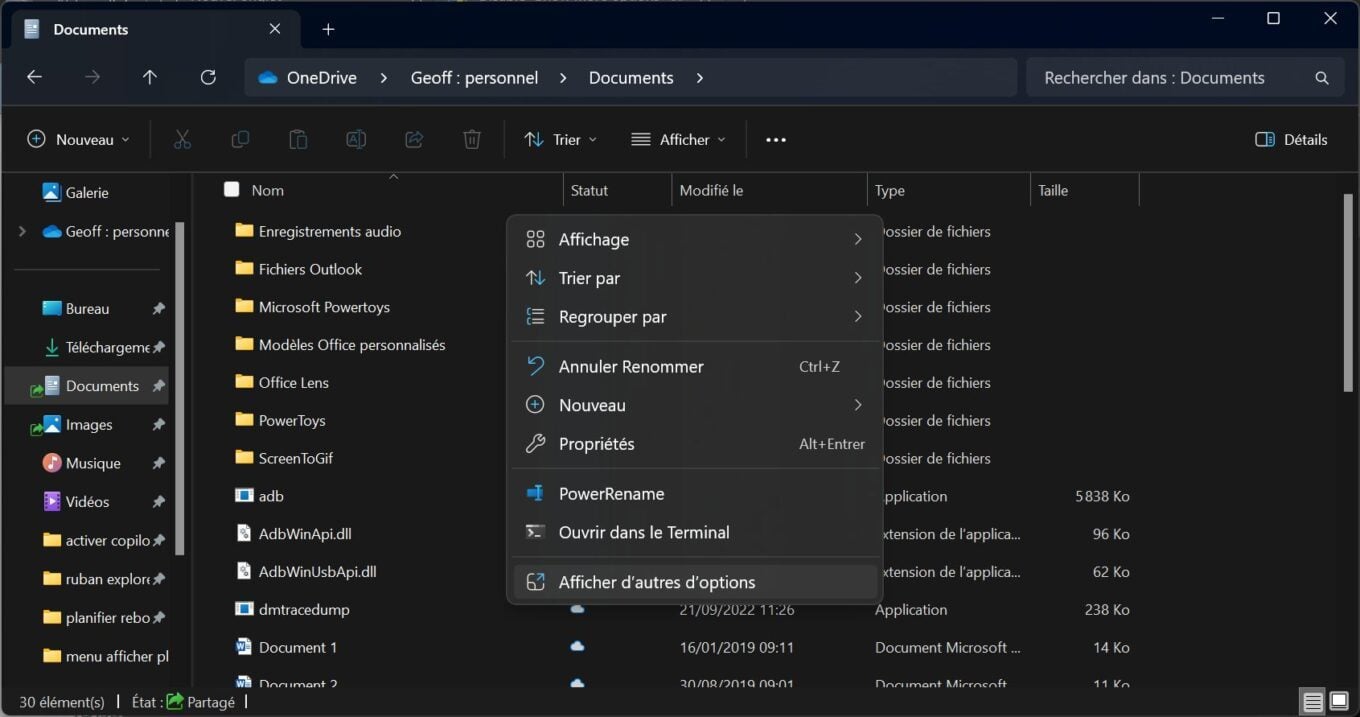
Un changement qui paraîtra, pour certains, anodin, mais qui peut s’avérer chez d’autres extrêmement pénible s’il est très fréquemment utilisé. Il est néanmoins possible de s’en affranchir et de retrouver, assez facilement, l’ancien menu contextuel du clic droit, complet. Voici comment.
Commencez par ouvrir le Terminal. Pour cela, faites un clic droit sur le menu Démarrer, et sélectionnez Terminal (Administrateur). Vous pourrez réaliser la manipulation aussi bien avec l’Invite de commandes, qu’avec Windows PowerShell.
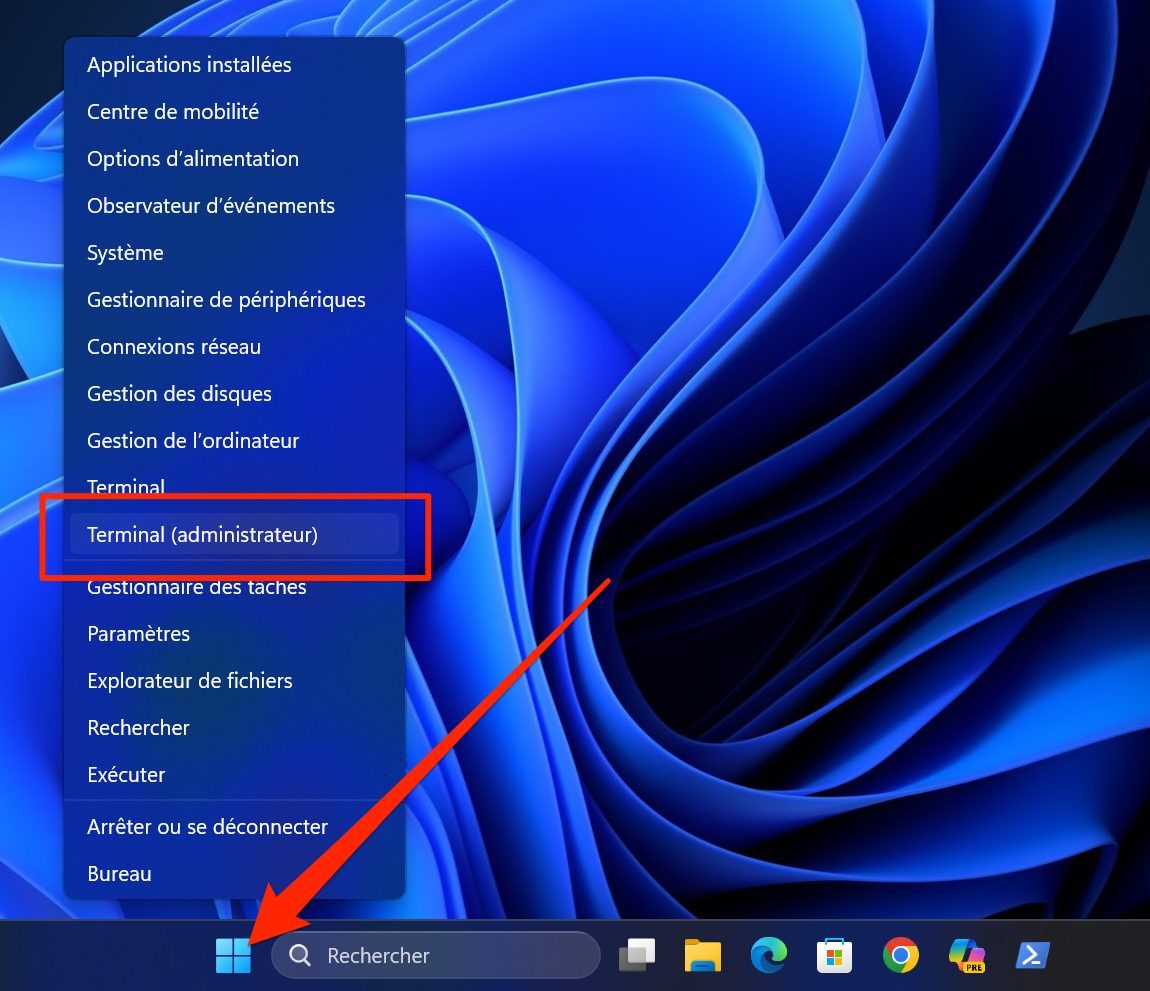
Copiez ensuite la commande affichée ci-dessous, collez-la dans le Terminal et appuyez sur la touche Entrer du clavier pour valider.
reg add "HKCU\Software\Classes\CLSID\{86ca1aa0-34aa-4e8b-a509-50c905bae2a2}\InprocServer32" /f /ve
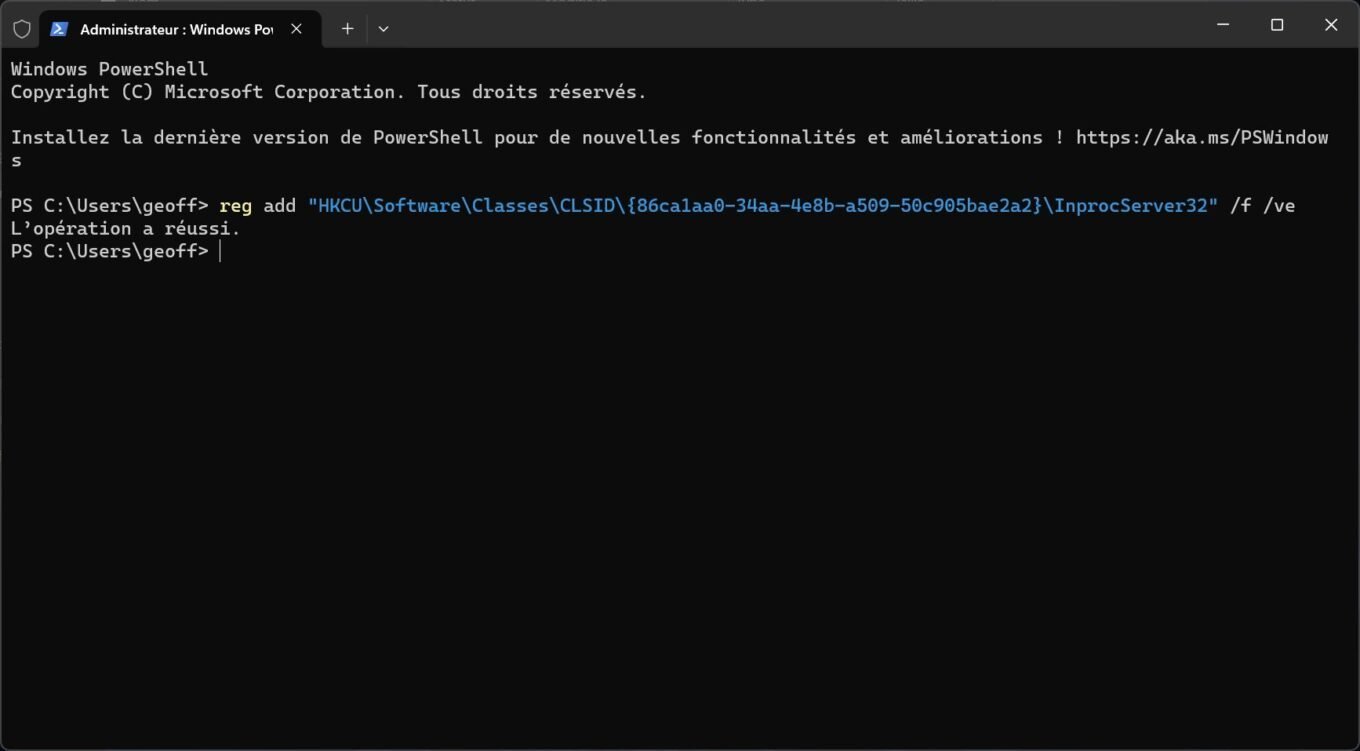
Pour que votre modification soit prise en compte, vous devez à présent redémarrer votre PC. En principe, après le reboot de votre machine, un clic droit dans une fenêtre de l’Explorateur de fichiers devrait afficher directement le menu contextuel complet, tel que vous l’aviez sous Windows 10. Plus besoin, donc, de cliquer sur Afficher plus d’options comme c’était le cas jusqu’à présent.
Si toutefois l’envie d’annuler cette modification vous prenait, sachez que l’opération est totalement réversible. Vous pourrez revenir très facilement en arrière en réalisant la même opération vue un peu plus haut, mais en saisissant la commande suivante à la place.
reg delete "HKCU\Software\Classes\CLSID\{86ca1aa0-34aa-4e8b-a509-50c905bae2a2}" /f
Là encore, il vous faudra redémarrer votre PC pour que les modifications soient bien prises en comptes par Windows.
Aucun commentaire n'a été posté pour l'instant.